Teie seas paljude väga-väga põnevate muudatuste seas lemmik Chromebook Chrome OS 89 on tegelik korralik lõikelauale, mis võimaldab kleepida ühe viiest viimati kopeeritud sõnast, lingist või pildist. Nagu keegi, kes teeb jumalakartmatult palju linkide ja korraliku toote vormindamist ning kopeerimist ja kleepimist nimed, olen selle värskenduse tõttu üle kuu ja kui olin algul mures, et võib-olla pean seda tegema alla andma minu suurtähelukk lõikelauale spetsiaalse otsetee kasutamiseks pole see tegelikult nii. Isegi kui teil on otsinguklahv kaardiluku abil kaardistatud - kuna MÕNEKORD VAJAN RÕHUTUST - saate ikkagi uue lõikepuhvri täiel määral ära kasutada. Siit saate teada.
VPN-pakkumised: eluaegne litsents 16 dollariga, igakuised plaanid 1 dollar ja rohkem
Lõikelauale pääsemiseks klaviatuuri otsetee kasutamine
Värskelt laiendatud lõikepuhvri kiirklahv on Otsing + V, mis pole kaugel tavapärasest kleepimistoimingust Ctrl + V. Otsinguklahv on see klahv, mis tavaliselt oleks Windowsi / Maci klaviatuuril suurtähelukk ja kui kasutate oma Chromebooki
väline klaviatuur, peate selle otsetee kasutamiseks kaardistama Windowsi klahvi otsingu juurde.Meta- või suurtäheluku kaardistamine Chrome OS-i otsingusse
-
Puudutage nuppu aeg paremas alanurgas.
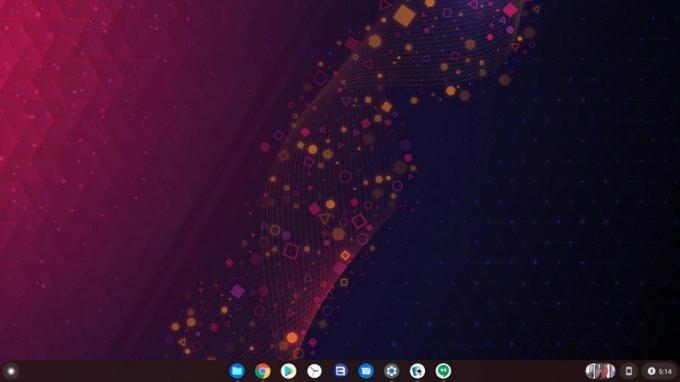 Allikas: Android Central
Allikas: Android Central -
Puudutage nuppu seadistused kiirseadete paneeli kohal.
 Allikas: Android Central
Allikas: Android Central -
Puudutage või kerige allapoole Seade jaotises.
 Allikas: Android Central
Allikas: Android Central -
Puudutage valikut Klaviatuur.
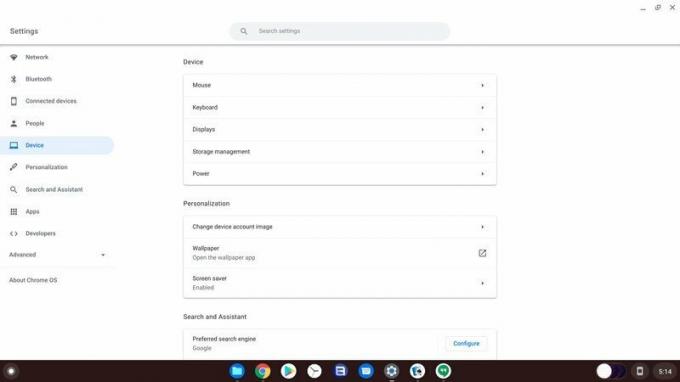 Allikas: Android Central
Allikas: Android Central -
Puudutage nuppu rippmenüüst Meta (mida Chrome OS nimetab Windowsi või Apple'i käsuklahviks) või Otsi, kui peate vahetama suurtäheluku.
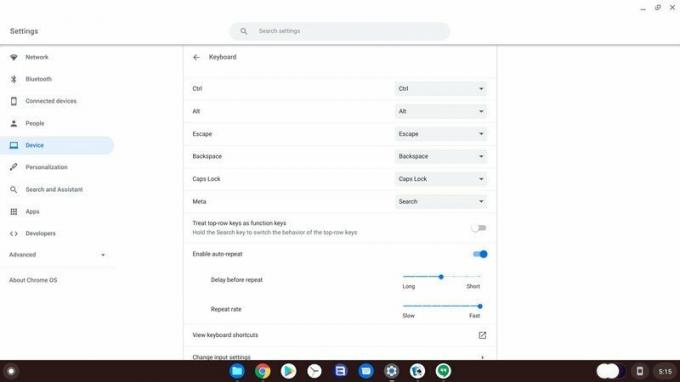 Allikas: Android Central
Allikas: Android Central -
Puudutage valikut Otsing.
 Allikas: Android Central
Allikas: Android Central
Nüüd saate lõikepuhvri esiletõstmiseks puudutada otsinguklahvi ja nuppu V. Seejärel saate klõpsata kumbal viiest viimati kopeeritud üksusest, mille soovite kleepida.
Lõikelauale pääsemiseks hiire või puuteekraani abil
Kas te ei soovi võtmekombinatsioonide või klahvide ümberjaotamisega tülitseda? See on tore, saate ikkagi saada lõikelauale juurdepääsu paremklõpsamise menüü kaudu pikast menüüst, mis kuvatakse siis, kui paremklõpsate Chrome'is - või kuvatakse puuteekraani pikalt vajutades.
- Paremklõps tekstikast, kuhu soovite kleepida - või vajutage puutetundlikku ekraani pikalt.
-
Valige Lõikelaud.
 Allikas: Android Central
Allikas: Android Central -
Valige tekst või pilt soovite lõikelauale kleepida.
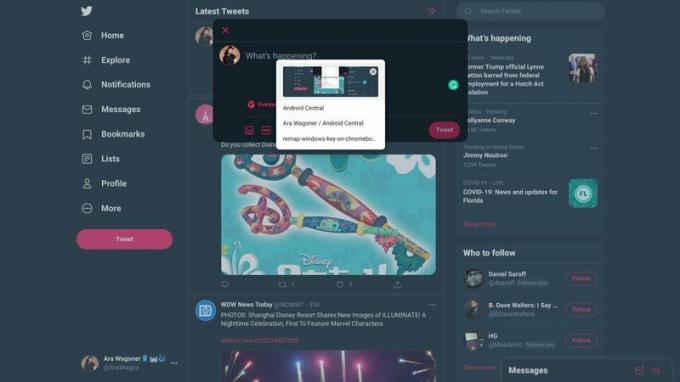 Allikas: Android Central
Allikas: Android Central
Olen suur fänn, et mul on mitu võimalust millegi, eriti sama tähtsa asja kui lõikelauale jõudmiseks. Tõenäoliselt eelistate kiiremat klaviatuurimeetodit, kuid paremklõpsamise menüü on tore, kui kasutate sellist Chrome OS-i tahvelarvutit Lenovo Chromebook Duet.
Kuidas midagi lõikelauale kustutada
Me kipume kopeerima ja kleepima igasugust tundlikku teavet - paroolid, krediitkaarditeave, kinnitusnumbrid jms - ja nüüd, kui Chrome OS-id lõikelauale saab salvestada mitut teavet. Pärast sisselogimiseks või ostmiseks peate selle tühjendamise suhtes tähelepanelikum olema. midagi. Kopeeritud tekstistringi või pildi lõikelauale eemaldamiseks toimige järgmiselt.
- Vajutage Otsing + V (või paremklõpsake hiirt ja valige lõikelauale).
-
Klõpsake nuppu X selle kustutamiseks kopeeritud stringi või pildi paremal pool.
 Allikas: Android Central
Allikas: Android Central
Midagi lõikelaualt eemaldades jääb kolme või nelja loend, kuni kopeerite midagi muud. Kui see on lõikelauale eemaldatud, peate selle uuesti lisamiseks uuesti kopeerima, et saaksite seda teha Otsing + V ja siis X kõik välja, et see puhastada, kui olete maksnud arved.

Eufy Wi-Fi Smart Lock ühendab enamiku teiste nutilukkudega viisil, mis näib, nagu oleks pidanud ilmnema juba käigu pealt, lisades sõrmistikujäljeskanneri otse klahvistikule. See koos oma klanitud musta välisküljega muudab selle unustamatuks, must-have tooteks.

Mõned OnePlus 9 Pro kasutajad kurdavad kaamera kasutamisel või seadme laadimisel ülekuumenemise probleeme. OnePlus on probleemist teadlik ja lubas peagi paranduse välja töötada.

Echo VR on nullgravitatsiooniga spordimäng, mida sa alati tahtsid. 1. hooaeg kestab 23. maini ja sisaldab mängijatele avamiseks palju tasuta hüvesid, kuid kas 10-dollarine Echo Pass on väärt väikest tükki muudatusi? Me läheme käed külge, et teada saada.

Teie Chromebook on tootlikkusmasin ja tootlikuks jäämine kus iganes viibite, tähendab ka kogemuste täiustamiseks õigete lisaseadmete olemasolu.
Ara Vanker
Ara Wagoner on Android Centralis kirjutaja. Tema teemad on telefonid ja torkab pulkadega Google Play muusikat. Kui ta ei kirjuta abi ja juhiseid, unistab ta Disneyst ja laulab saateid. Kui näete teda ilma kõrvaklappideta, RUN. Teda saab jälgida Twitteris aadressil @arawagco.
